如何快速卸载win7电脑中的软件
摘要:在咱们的电脑中常常会有无用的软件,或者说是之前有用但是现在无用的软件,为了让电脑保持完全的纯净,为了让系统更流畅的运行,我们往往需要定期的对...
在咱们的电脑中常常会有无用的软件,或者说是之前有用但是现在无用的软件,为了让电脑保持完全的纯净,为了让系统更流畅的运行,我们往往需要定期的对系统进行维护,而这些无用的软件便是咱们需要维护的对象,就一般的流程来说,要卸载删除电脑中的一个软件、应用,操作的步骤大致是进入控制面板,然后找到程序,然后在列表中找到需要删除的对象,右键点击,选择删除。但是若是每次这样操作的话,大家是不是也觉得比较麻烦呢?那么今天,小编就来介绍一下,在win7系统中,如何快速删除程序。
其实操作非常的简单,大家直接在键盘中点击win键,然后在出现的开始菜单中输入卸载两个字,如果使用的是英文版的朋友,这里输入的就是对应的英语Uninstall,这样,快速启动栏中就会自动的出现如下的界面了。
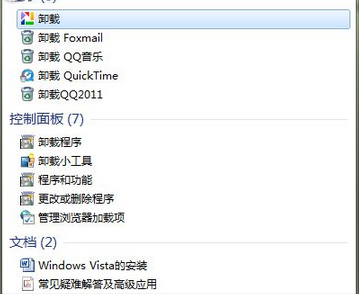
一般来说,可以卸载的软件程序都会出现在这个列表中,大家只需要选中进行卸载即可。
【如何快速卸载win7电脑中的软件】相关文章:
★ Win7和win8双系统中安全快速卸载win8系统的方法
上一篇:
win7文件保护怎么关闭
下一篇:
Win7系统下无线USB网卡如何使用
